 私
私
- 最近よく見かけるPayPayを使ってみたいんだけど、どうやって登録すればいいの?
- PayPayで買い物をしたときってどうやってお金を払うの?銀行口座から引き落としはできる?
- PayPayのお支払い方法の設定の仕方がわからない!
こうしたお悩みに答えます!
この記事の内容
- PayPayのアカウント登録方法
- PayPayのお支払い方法の設定方法
- PayPayのお得で便利なチャージ方法の紹介
最近いろいろなところで見かける「PayPay(ペイペイ)」。
「お得なキャンペーンをやっているみたいだけど、どうやって登録するの?チャージはどうやってするの?」と気になっている方もいますよね。
そこで今回は、PayPayの登録方法とチャージの方法をご紹介します!
PayPayのチャージ方法は少し複雑ですが、画像付きで詳しく解説しているので、この記事を読みながら設定してみてください。
スポンサーリンク
PayPayの登録方法とチャージ方法を知ろう!
それではPayPayに登録する方法と、チャージする方法をご紹介します。
PayPayの登録する方法(アカウント登録)
まずはPayPayのアカウントを作りましょう。
1. アプリをダウンロードする
まずはPayPayのアプリをダウンロードします。
App StoreかGoogle Play Storeで「PayPay」と検索するか、下記のURLからダウンロードすることができます。
Androidの方はこちら:Google Play Store
2. PayPayアカウントの作成
ダウンロードしたPayPayアプリを開くと、下記の画面になります。
ここに携帯電話番号とパスワードを入力して、「新規登録」をタップします。
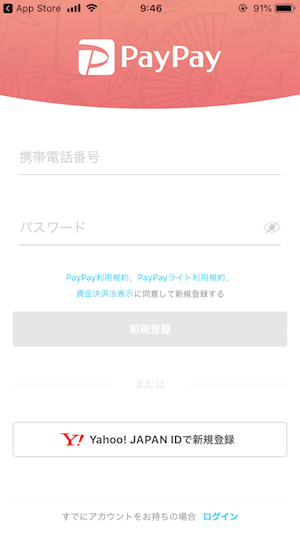
そうすると、SMS認証の画面になります。
登録した電話番号宛に、PayPayからSMSで4ケタの認証コードが送られてくるので、その認証コードを入力しましょう。
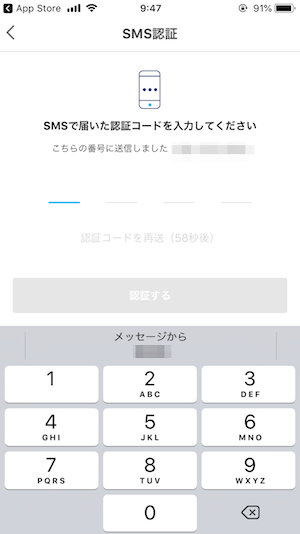
なんとこれでPayPayアカウントの登録は完了です!
ここまで1分かからないぐらいでできました。とても簡単ですね!
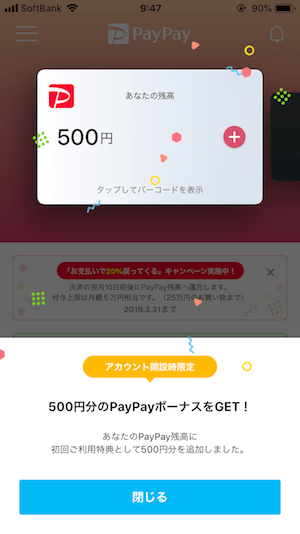
しかも現在(2018年12月4日)はキャンペーン中で、登録するだけですぐに500円がもらえます!
登録するなら今がお得ですね!
スポンサーリンク
PayPayにチャージする方法
PayPayアカウントを登録できたら、まずやることはお支払い方法の設定です。
これをやらないと、PayPayをお買い物などで使うことができません。
まずは、PayPayトップ画面の左上のボタン(下記画像の赤枠の部分)をタップ>「支払い方法の設定」をタップしてください。
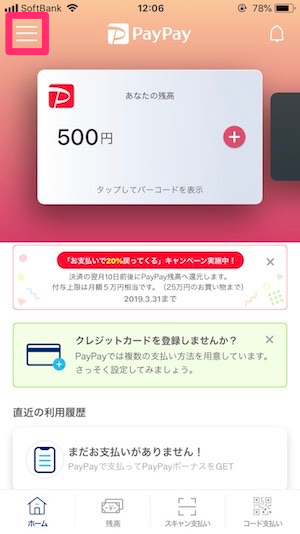
そうすると下記のようなお支払い方法の設定画面が出てきます。

ここからお支払い方法を設定していきますが、少しわかりにくいので細かく説明していきたいと思います。
PayPayアカウントのチャージ方法は下記の3つになります。
- PayPay残高にチャージ
- Yahoo! マネーを登録する
- クレジットカードを追加
それでは順番に見ていきましょう!
1. PayPay残高にチャージ
PayPay残高にチャージする方法は、以下の2つがあります。
- Yahoo! ウォレットの預金払い用口座に登録されている銀行口座からチャージする
- Yahoo! JAPANカードからチャージする
Yahoo! を普段から使っていない方だと、よくわからないかもしれませんね。私も最初は「どうしたらいいんだ?」と少し困ってしまいました。
それでは、一つずつ解説していきます。
Yahoo! ウォレットの預金払い用口座に登録されている銀行口座からチャージする
まずはYahoo! JAPAN IDとの連携をします。
先程の支払い方法の設定画面の「PayPay残高にチャージ」をタップすると、下記のチャージ画面になります。
ここで「銀行口座を追加してください」の部分をタップしましょう。
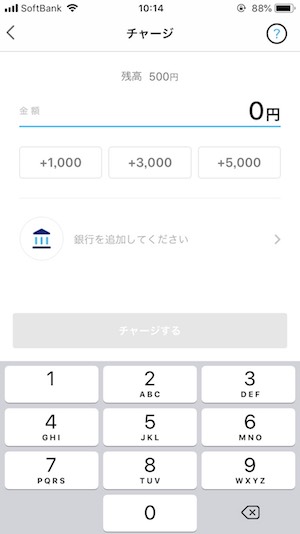
そして、「Yahoo! JAPAN IDと連携する」ボタンをタップします。
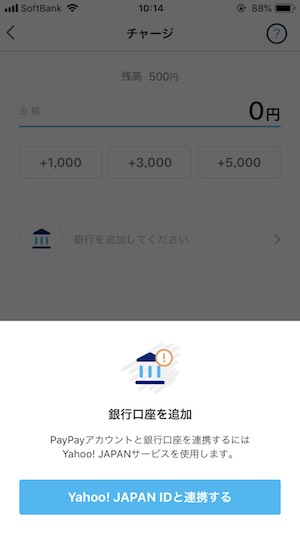
このあとはYahoo! JAPAN アカウントのIDとパスワードを入力してください。
ここで、すでに預金払い用口座を登録しているYahoo! JAPAN IDの場合は、連携完了後にそのままPayPay残高にチャージすることができます。
預金払い用口座を未登録のYahoo! JAPAN IDの場合は、預金払い用口座を登録する必要があります。
もう一度、チャージ画面の「銀行口座を追加してください」部分をタップすると、今度は「Yahoo! マネーの利用登録をする」というボタンが出てきます。
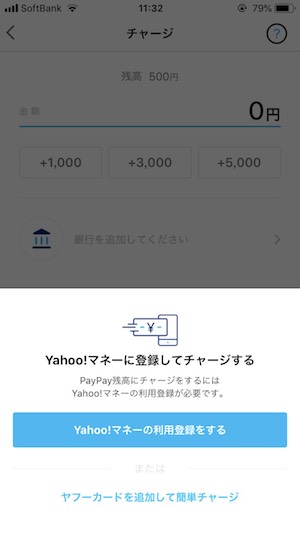
この「Yahoo! マネーの利用登録をする」というボタンをタップするとYahoo! JAPANのサイトが立ち上がるので、画面に従って預金払い用口座を登録しましょう。
これで銀行口座からPayPay残高をチャージできるようになりました!
Yahoo! JAPANカードからチャージする
Yahoo! JAPANカードからPayPay残高をチャージするには、Yahoo! JAPANカードを支払い方法として設定する必要があります。
![]()
カードの追加の方法に関しては後述の「3. クレジットカードを追加」の方法を参考してください。
Yahoo! JAPANカードを支払い方法として設定すると、チャージ画面でYahoo! JAPANカードを選択できるようになります。
2. Yahoo! マネーを登録する
Yahoo! JAPAN IDを連携すると、支払い方法の真ん中が「Yahoo! マネーを登録する」になります。
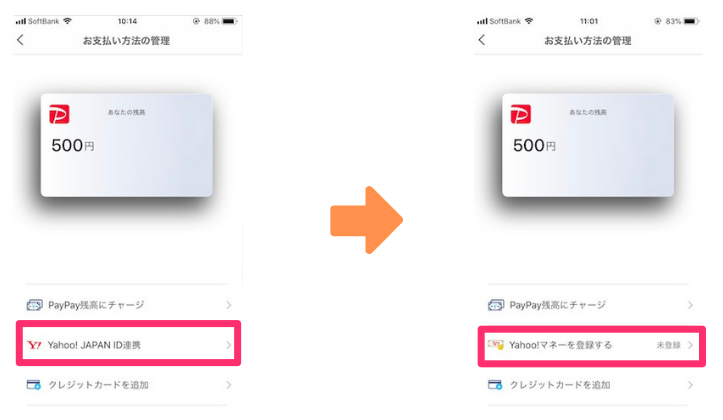
Yahoo! マネーとは、suicaのような電子マネーの一種で、1円単位でお買い物などの支払いに使うことができます。
チャージした分だけしか使うことができないので、安心ですよね。
このYahoo! マネーをPayPayに登録すると、PayPayで使った分のお金がYahoo! マネーから支払われるようになります。
まだYahoo! マネーの登録をしていない方は、登録しましょう。
「Yahoo! マネーを登録する」ボタンをタップするとYahoo! ウォレットのサイトが立ち上がるので、画面に従って銀行口座を登録するだけです。
登録が完了すると、「Yahoo! マネーを登録する」ボタンが「Yahoo! マネーに連携済み」になります。
これで、PayPayで買い物をするときのお支払い方法の選択肢に「Yahoo! マネー」が出てくるようになるので、それを選択してください。
3. クレジットカードを追加
PayPayは、お手持ちのクレジットカードを追加して、クレジットカードで支払うこともできます。
この場合は、PayPayを使ってお買い物をすると、通常のクレジットカードでの支払いをしたことと同じようになるということですね。
また、Yahoo! JAPANカードの場合は、クレジットカードでPayPay残高をチャージすることもできます。
それでは、PayPayのお支払い方法にクレジットカードを追加しましょう。
「クレジットカードを追加」ボタンをタップすると、「Yahoo! ウォレットからインポート」か「クレジットカードの追加」を選ぶことができます。
Yahoo! ウォレットにカードを追加している方は、左側の「Yahoo! ウォレットからインポート」をタップして画面の指示に従ってください。
Yahoo! ウォレットにカードを追加していない方や、Yahoo! ウォレットで使用している以外のカードを追加したい方は、「クレジットカードの追加」をタップしてください。
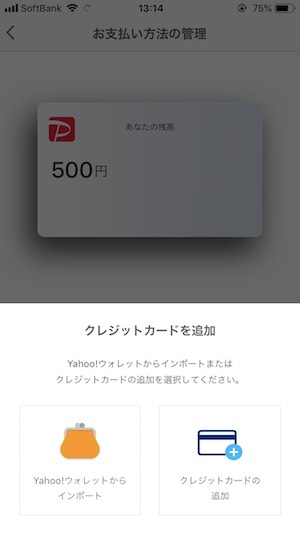
そうすると、クレジットカードをカメラで読み込む画面になります。入力する手間が省けてとても便利ですよね!
カメラが使えない方は、「カード番号を直接入力する」をタップして入力しましょう。
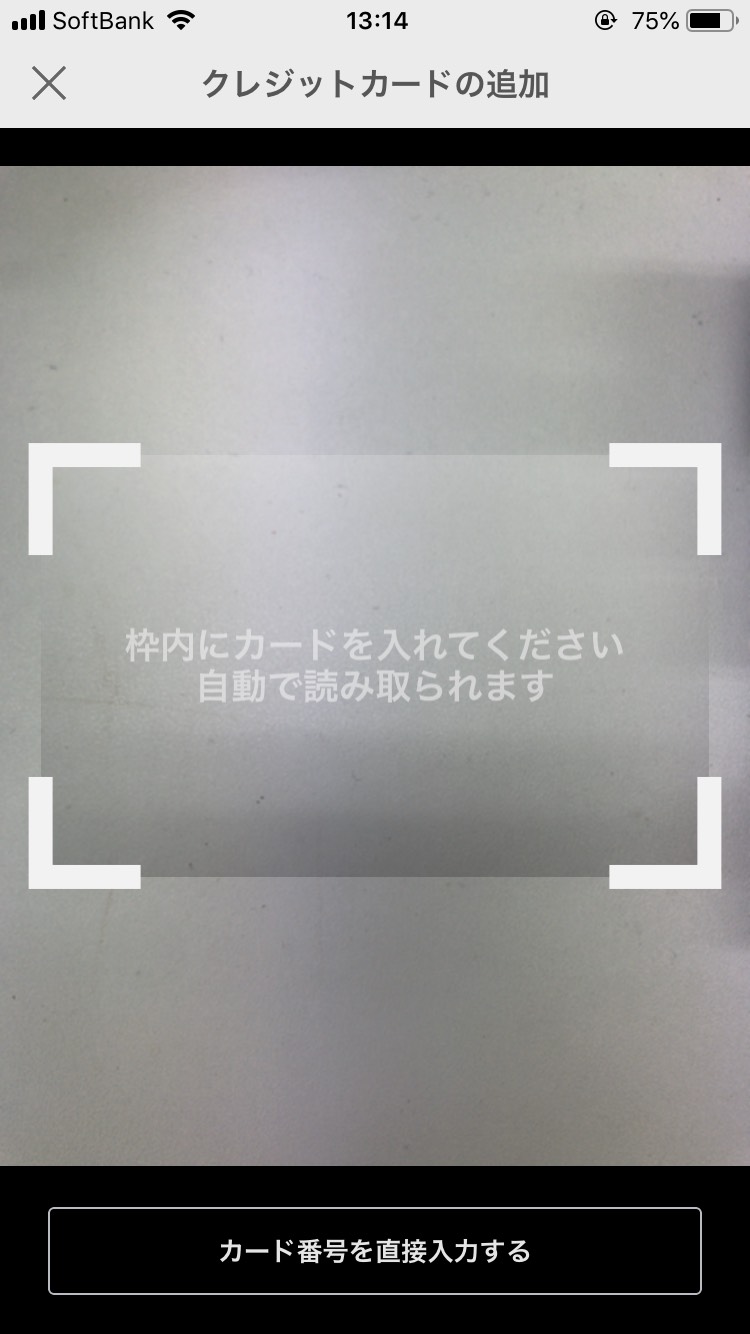
次に、クレジットカードの有効期限とセキュリティコードを入力して、「追加する」ボタンをタップして完了です。
これでクレジットカードでPayPayの支払いをできるようになりました!
- 登録できるクレジットカードの種類は、VISA・MasterCard・JCB(Yahoo! JAPANカードのみ)です。
- Yahoo! JAPANカード以外のクレジットカードでは、PayPay残高をチャージすることはできません。
*
以上がPayPayの登録方法とチャージの方法です。
チャージの方法は少し複雑ですが、この記事を参考にして自分に合ったチャージの種類を選んで設定してみてください。


